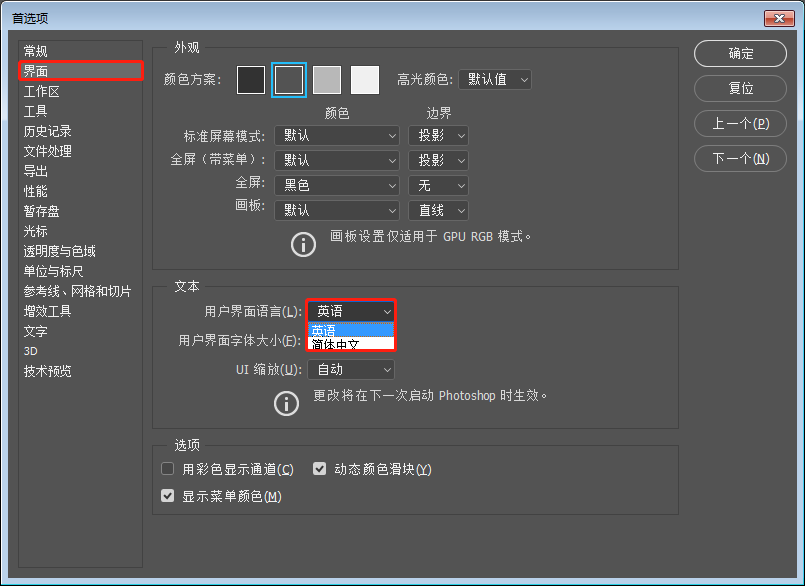
很多时候我们使用photoshop的某些插件或者某些ps动作的时候需要将中文切换到英文!网络上最常用的方法将这里的文件改个名字就可以了。
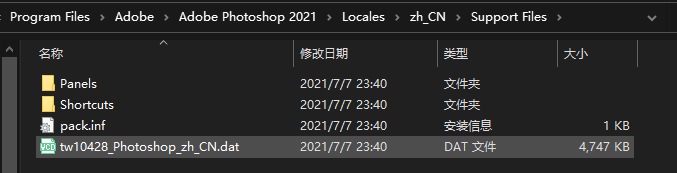
这个方法不是不可以,就是有个弊端,当切换为英文版时需要修改一次,想切换回中文版又要修改一次,这样真的很麻烦!
其实还有更简单的方法!无需下载任何文件,就能给Photoshop加上个英文版的语言包一键切换,Windows和Mac系统—样适用哦!
教程开始
1、打开Adobe Photoshop cc 2021Locales文件夹(ps安装目录),把里面的zh_CN文件夹复制一份,并重命名为en_US;
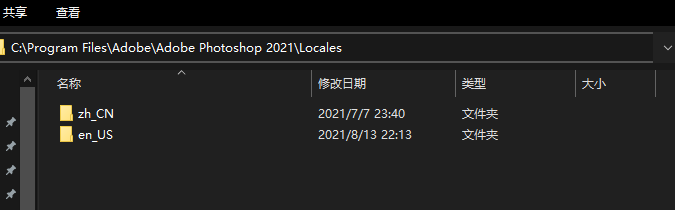
2、进入en_USSupport Files文件夹,把 tw10428_Photoshop_zh_CN.dat 文件删除;
注:如果是PS CC 2020的之前版本,是把 tw10428.dat 文件删除
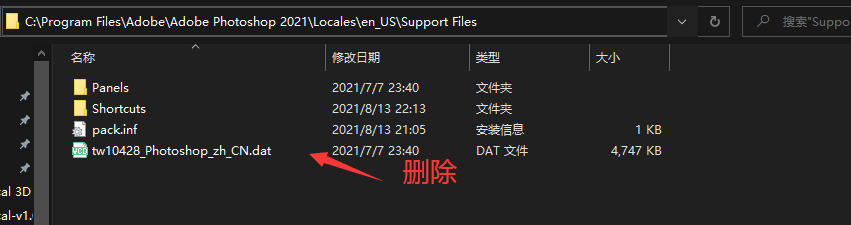
3、用文本方式打开 en_USSupport Filespack.inf 文件,把其中的内容做如下修改后保存;
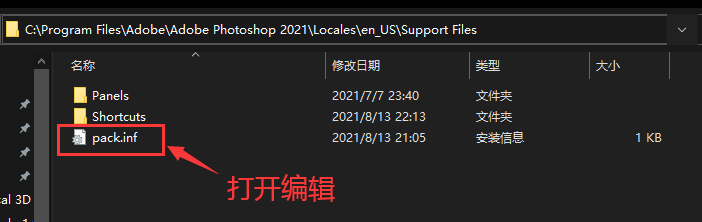
把原:
version=18
prefstring=Simplified Chinese
localeid=zh_CN
改为:
version=18
prefstring=English
localeid=en_US
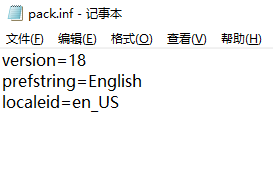
*注意:只要修改红色标注的两个地方即可,其他地方不用动。
4、打开Photoshop软件,编辑━首选项━界面一用户界面语言,下就可以自由选择英文和简体中文了。
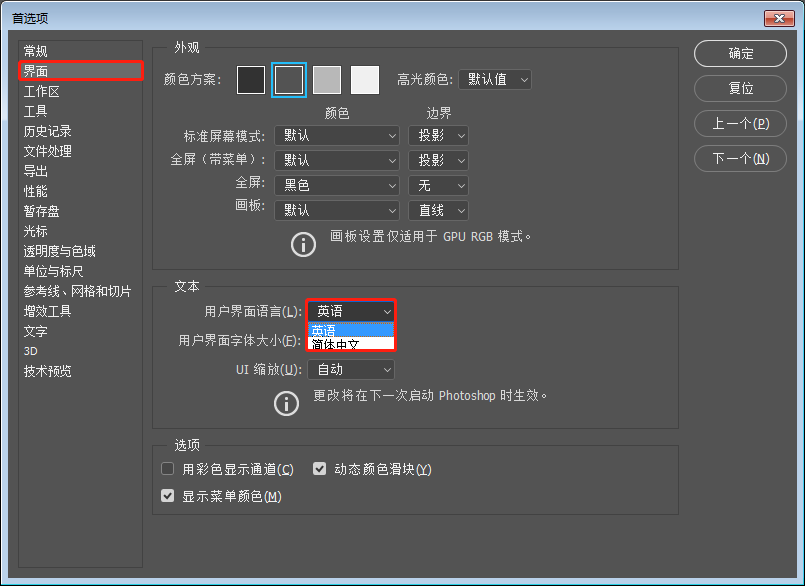
设置后,需要重启Photoshop才生效,通过界面语言选项自由切换中英文,方便多了,如果觉得这方法不错,快分享给设计的小伙伴们吧!本方法支持Photoshop CC全系列版本,Mac系统此方法一样支持哦!




